钉钉如何退出企业组织
1、点击头像
打开钉钉的主页面之后,点击上面的头像。
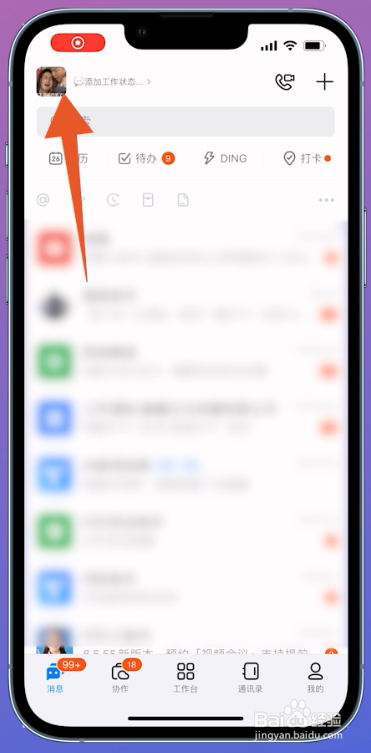
2、点击设置
弹出头像里面的选项之后,点击设置选项。

3、点击我的信息
进入到设置界面后,点击我的信息进入。

4、点击企业/团队
进入到我的信息界面之后,点击企业/团队。
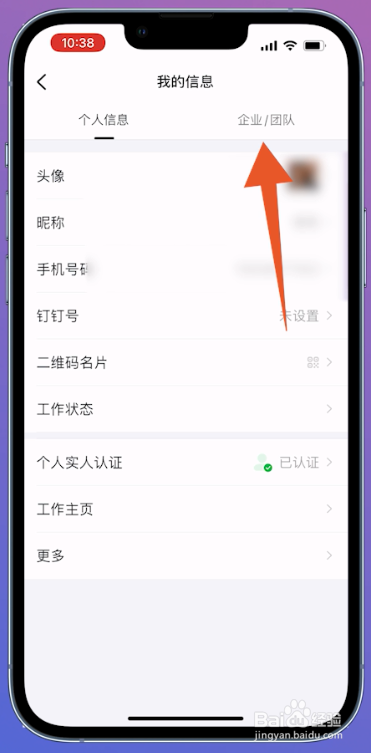
5、点击退出的组织
进入到企业/团队界面之后,点击一个要退出的组织。
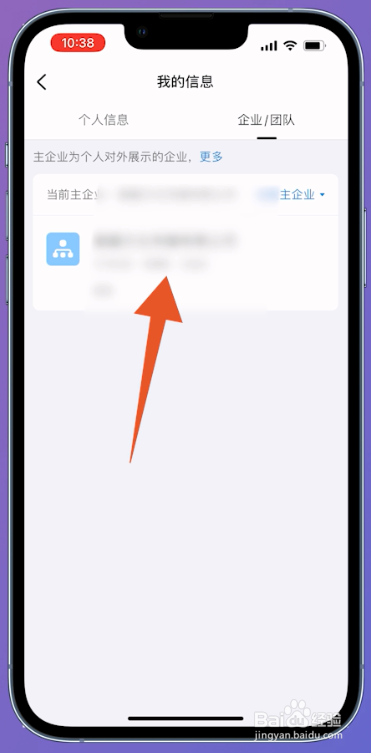
6、点击退出
弹出企业信息界面之后,点击退出该企业即可。
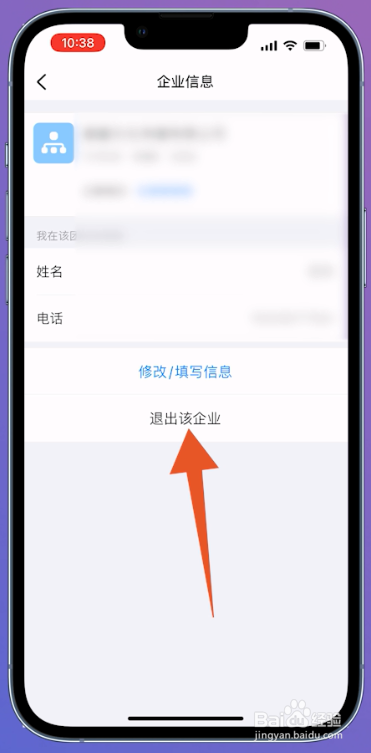
1、点击我的
打开钉钉的主页面之后,点击我的选项。

2、点击姓名
进入到我的界面之后,点击一下头像旁边姓名。

3、点击三点
进入到个人的主页之后,点击右上角的三点。
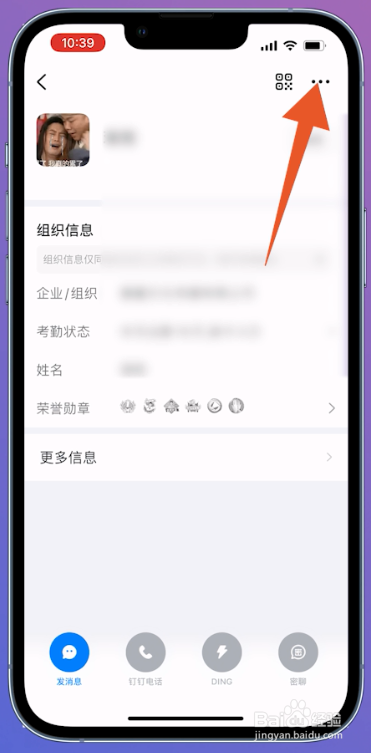
4、点击我的信息
弹出三点的选项之后,点击我的信息进入。
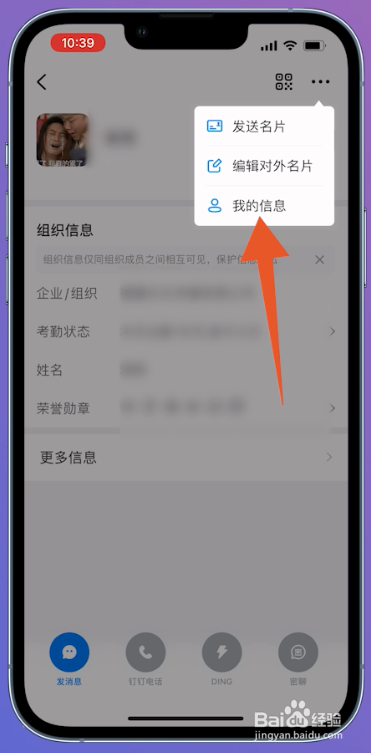
5、点击企业/团队
进入到我的信息界面之后,点击企业/团队。

6、点击组织
进入到企业/团队界面之后,点击一个要退出的组织。
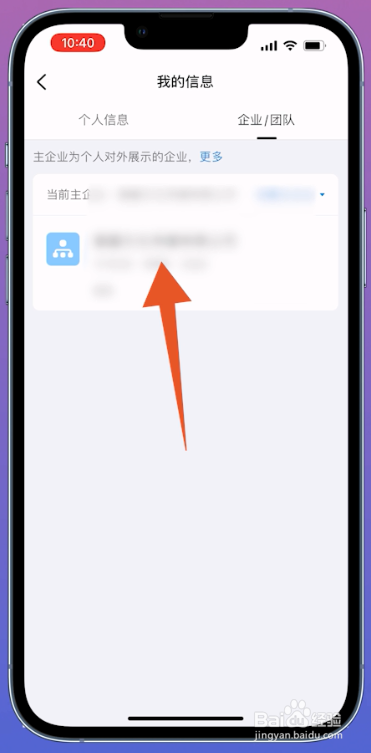
7、点击退出
弹出企业信息界面之后,点击退出该企业即可。
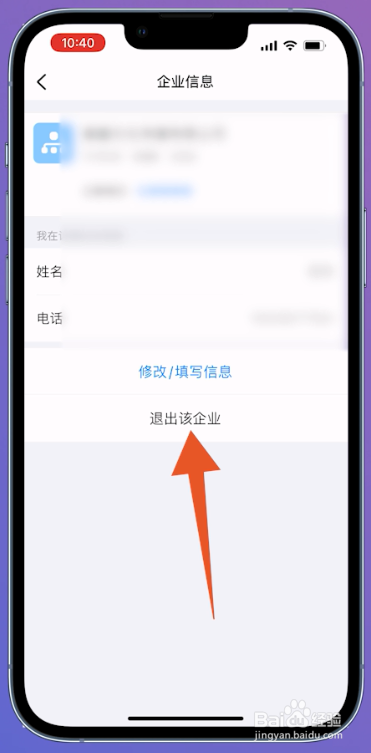
1、点击通讯录
打开钉钉的主页面之后,点击通讯录选项。

2、点击组织框架
进入到通讯录界面之后,点击要退出公司下面的组织架构。
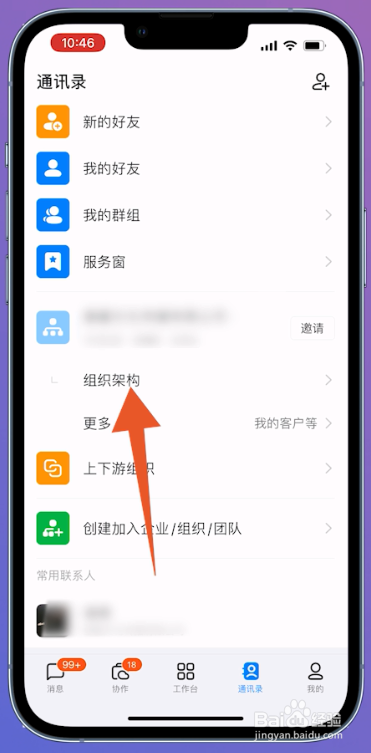
3、点击三点
弹出新的选项之后,点击右上角的三点。

4、选择退出的方式
弹出选项之后,自己选择退出的方式即可。

1、点击通讯录
打开电脑钉钉的主页面之后,点击通讯录。

2、点击小三角
进入到通讯录界面之后,点击加入组织后面的小三角。

3、点击组织架构
弹出里面的选项之后,点击组织架构选项。
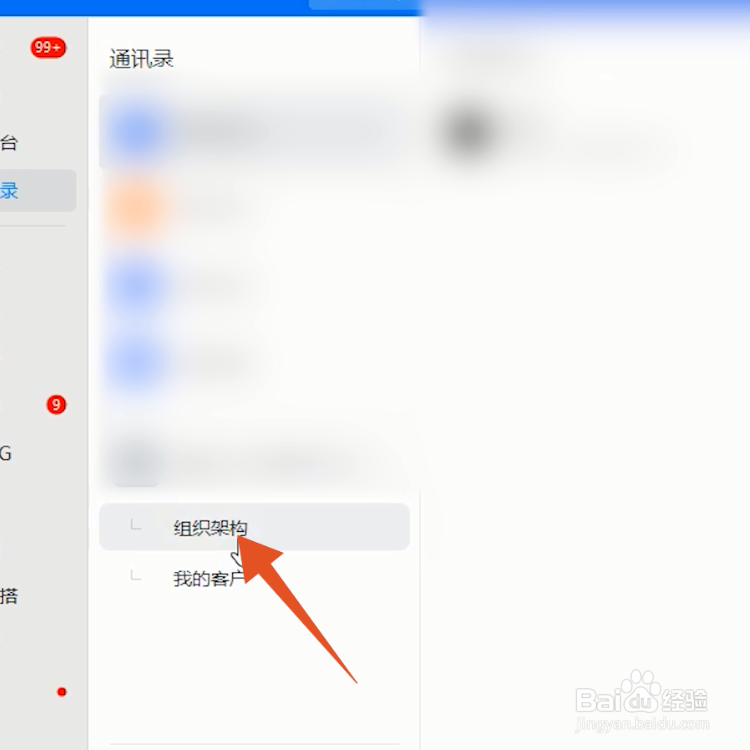
4、点击退出
弹出新的页面之后,点击退出该团队就可以了。
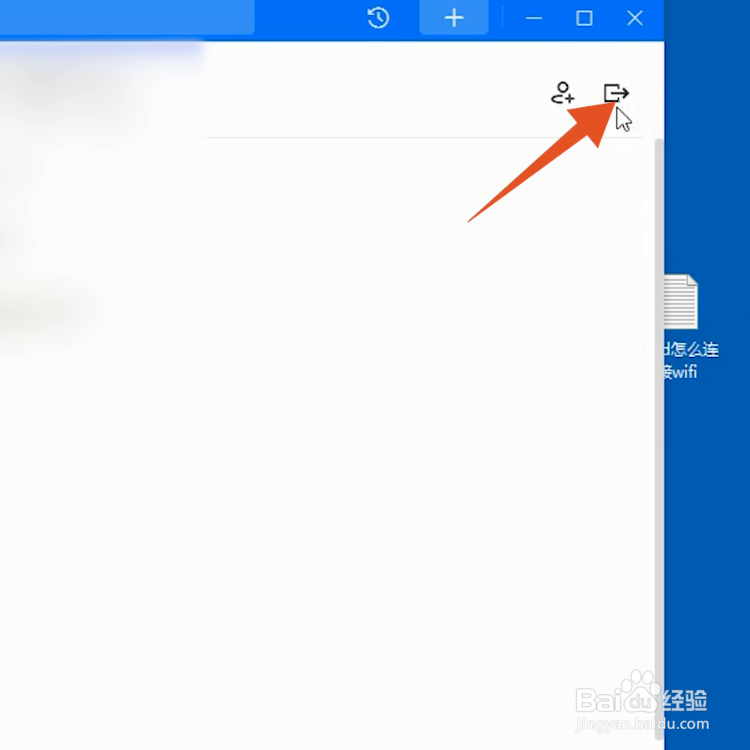
声明:本网站引用、摘录或转载内容仅供网站访问者交流或参考,不代表本站立场,如存在版权或非法内容,请联系站长删除,联系邮箱:site.kefu@qq.com。